راه های تنظیم روشنایی صفحه نمایش در ویندوز
اگر از لپ تاپ و تبلت استفاده میکنید،قطعا برای مشاهده بهتر صفحات در محیط های مختلف باید میزان نور صفحه را کاهش و یا افزایش دهید. در ویندوز 7 ، 8.1 و 10 راه کارهای بسیار زیادی وجود دارد که میتوان این تغییرات را اعمال کرد، جالب است بدانید که نیمی از افراد از این روش ها برای تنظیم نور صفحه اطلاعی ندارند. اگر بدنبال سریعترین روش برای تغییر روشنایی صفحه نمایش خود هستید با ادامه مقاله همراه ما باشید.

1) تنظیم روشنایی صفحه نمایش با استفاده از کلیدهای میانبر (در همه نسخه های ویندوز)
برخی از لپ تاپ ها دارای کلیدهایی هستند که میتوانید به راحتی روشنایی صفحه را تغییر دهید.برای مثال در لپ تاپ Hp مدل Specter 13t میتوانید از کلیدهای F2 و F3 برای کاهش و یا افزایش روشنایی صفحه استفاده کنید.

در دستگاه های Surface Pro میتوان با زدن دکمه های Fn+DEL برای افزایش روشنایی و Fn+Backspace برای کاهش روشنایی صفحه نمایش استفاده کرد.
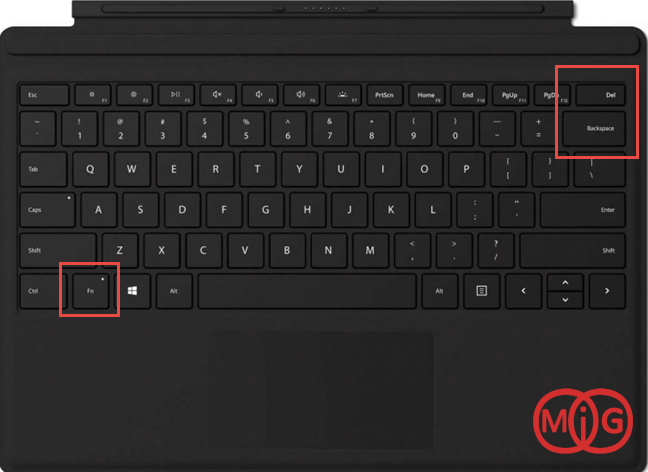
یا در لپ تاپ های لنوو ، به طور مثال لپ تاپ Lenovo Y520 در ویندوز 10 ، با نگه داشتن دکمه های Fn+F11 برای کاهش روشنایی و Fn+12 برای افزایش روشنایی صفحه استفاده میشود.

چنین کلیدهای میانبری برای افزایش و کاهش روشنایی صفحه در اغلب لپ تاپ ها یافت میشود.
توجه کنید که در رایانه های رومیزی PC ویندوز به شما اجازه کاهش و افزایش روشنایی صفحه را نمیدهد. همچنین دقت کنید که ویندوز شما باید قابلیت کاهش و افزایش روشنایی را داشته باشد. با تست ما در ویندوز 7 نتوانستیم میزان روشنایی صفحه را تغییر دهیم.
2) تنظیم روشنایی صفحه با استفاده از نماد باتری (در ویندوز 10)
اگر از ویندوز 10 بر روی لپ تاپ و یا تبلت خود استفاده میکنید ، سریعترین روش برای تغییر روشنایی صفحه این است که بر روی آیکن باطری در نوار شروع ویندوز (گوشه سمت راست صفحه) کلیک یا ضربه زده ، سپس در منو نمایش داده شده بر روی نماد روشنایی ضربه بزنید تا بتوان میزان روشنایی را تنظیم کرد.
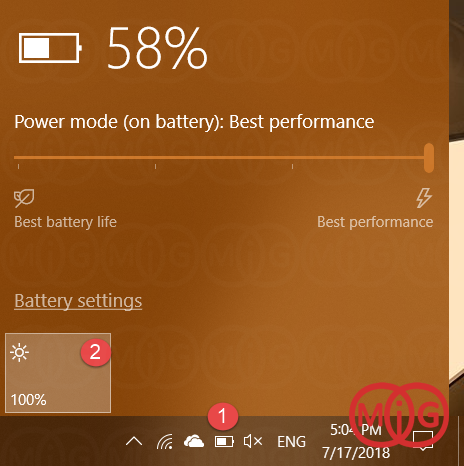
در برخی از لپ تاپ ها و تبلت هایی که از ویندوز 10 استفاده میکنند میتوان میزان روشنایی را از 0 تا 100 درصد به صورت دلخواه تغییر داد. در بعضی از دستگاه ها مانند Surface Pro میزان روشنایی صفحه با عباراتی مانند Darkest, Darker, Suggested, Brighter مشخص شده که میتوان میزان های 0٪، 25٪، 50٪، 75٪ و 100٪ را برای آن انتخاب کرد.
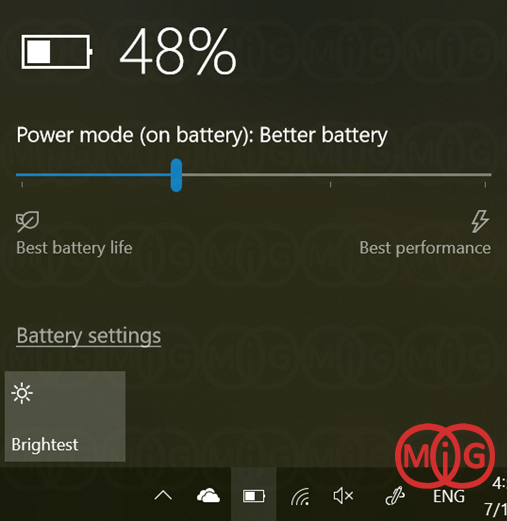
3) تغییر میزان روشنایی صفحه با استفاده از Action Center (در ویندوز 10)
کاربران ویندوز 10 همچنین میتوانند از قسمت Action Center اقدام به تغییر میزان روشنایی صفحه کنند. شما میتوانید بر روی نماد Action Center در گوشه پایین سمت راست صفحه کلیک یا ضربه بزنید همچنین میتوان دکمه های Win+A را فشار دهید.
بر روی نماد روشنایی حرکت کنید تا به میزان روشنایی دلخواه خود برسید.
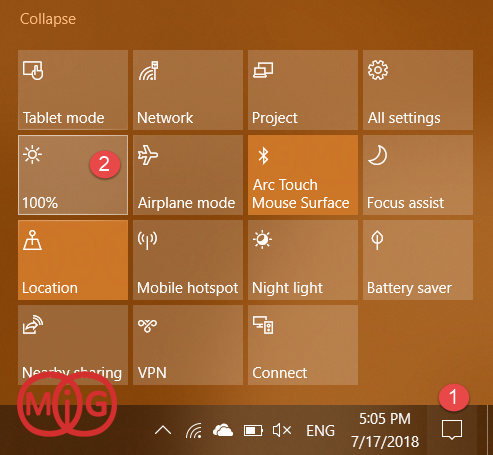
به یاد داشته باشید در برخی از لپ تاپ ها و تبلت های با سیستم عامل ویندوز 10 میتوان روشنایی را از 0 تا 100درصد مشخص کرد، ولی در وسیله های دیگر ممکن است درصد ها به صورت 0%, 25%, 50%, 75% و 100% باشد.
4) تنظیم روشنایی صفحه از طریق کنترل پنل ویندوز (در تمام نسخه های ویندوز)
راه دیگر برای تغییر میزان روشنایی صفحه استفاده از کنترل پنل ویندوز است ، برای این کار کنترل پنل را باز کرده سپس در قسمت Hardware and Sound بر روی Power Option کلیک کنید. همچنین میتوان بر روی علامت باتری در نوار استارت از گوشه سمت راست صفحه راست کلیک کرده و گزینه Adjust screen brightness را انتخاب کنید.
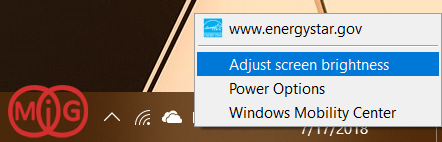
هر دو روش گفته شده شما را به صفحه Power Options میبرد. در پایین صفحه میتوان نوار لغزنده Screen brightness را پیدا کرده و میزان روشنایی صفحه را تغییر داد.
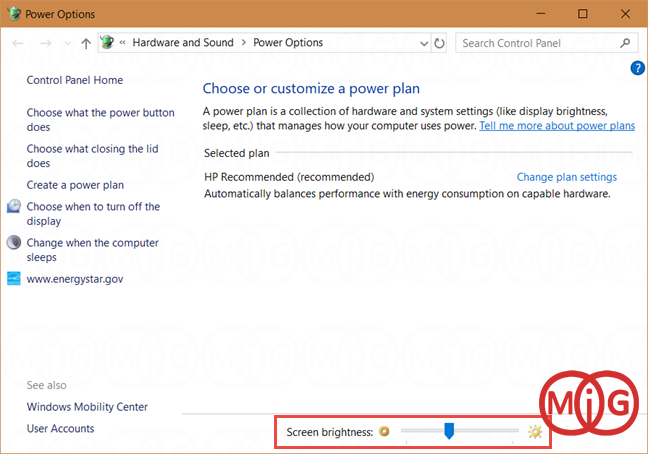
این گزینه در رایانه های رومیزی Pc نمایش داده نمیشود.
5) تنظیم روشنایی صفحه با استفاده از Windows Settings (در ویندوز 10)
کاربران ویندوز 10 میتوانند از تنظیمات برنامه برای تغییر میزان روشنایی صفحه استفاده کنند. وارد تنظیمات ویندوز شده (win+i) شوید.
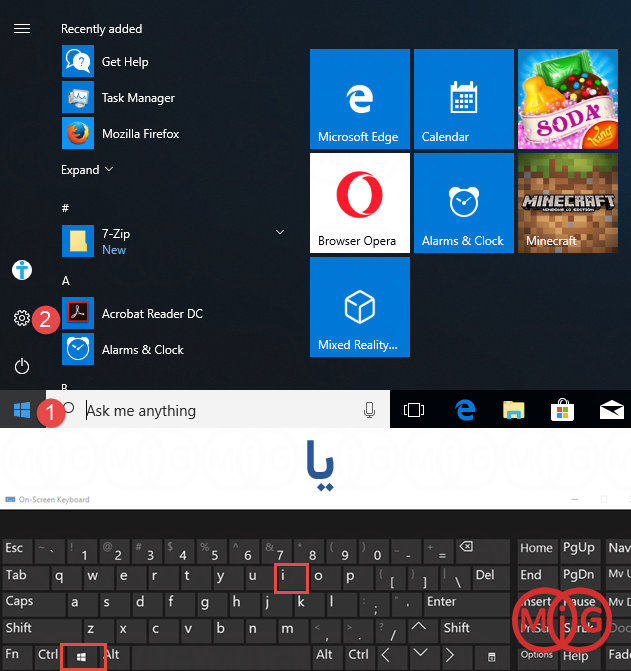
سپس به قسمت System بروید.
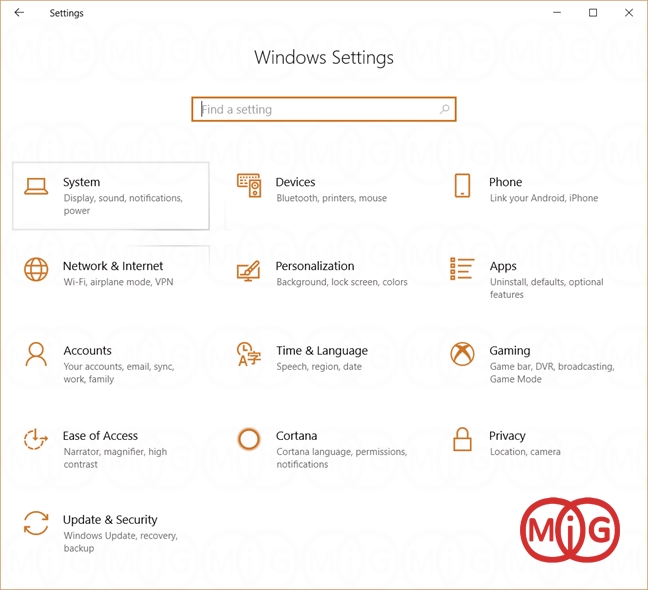
در پنل سمت چپ بر روی Display کلیک کنید. سپس با استفاده از لغزنده Change brightness میزان روشنایی صفحه را تغییر دهید.
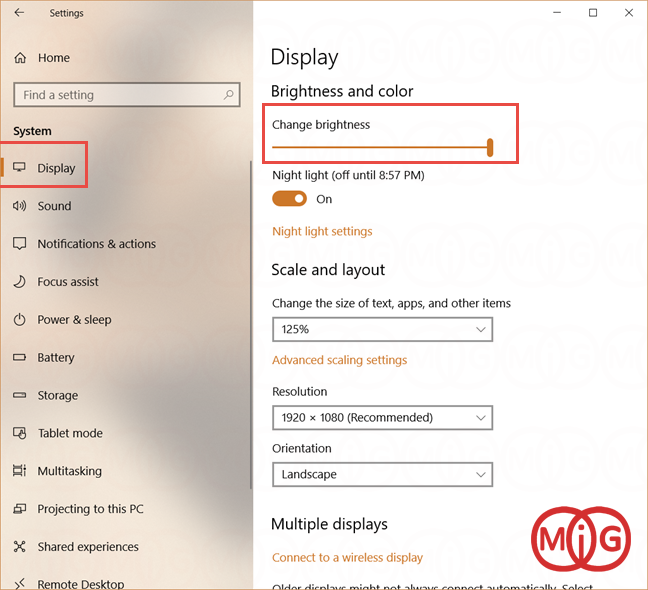
6) تغییر روشنایی صفحه با استفاده از قسمت Windows Mobility Center (در تمام نسخه های ویندوز)
برنامه Windows Mobility Center را اجرا کرده و تغییر میزان Display Brightness میزان روشنایی صفحه را کم و زیاد کنید.
arrow_drop_down_circle روش اجرا Windows Mobility Center در ویندوز 7
در سرچ ویندوز عبارت "mobility" را جستجو کرده و بر روی آن کلیک کنید. یا از دکمه Win+X استفاده کنید.
arrow_drop_down_circle روش اجرا Windows Mobility Center در ویندوز 8 و 8.1
دکمه های Windows + X را همزمان فشرده و در لیست باز شده بر روی Mobility Center کلیک کنید.
7) تنظیم روشنایی صفحه با استفاده از قسمت تنظیمات (فقط در ویندوز 8.1)
اگر ویندوز شما 8.1 است میتوان با یک راه ساده میزان روشنایی صفحه نمایش را تغییر داد. برای اینکار دکمه های Win+C را همزمان فشار دهید. اگر از تبلت استفاده میکنید صفحه را از لبه سمت راست به مرکز صفحه بکشید.
سپس بر روی Settings کلیک یا ضربه بزنید.
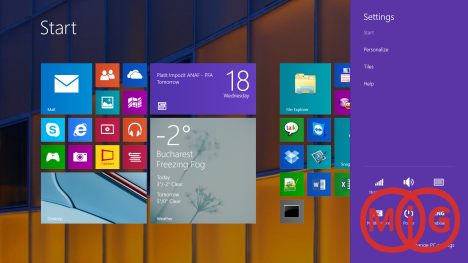
در صفحه ظاهر شده بر روی Screen کلیک یا ضربه بزنید.
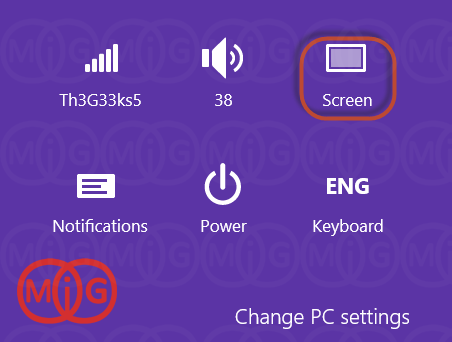
به دلخواه خود با کشیدن موس به سمت بالا و پایین میزان روشنایی صفحه را تغییر دهید. و برای بیرون آمدن از تنظیمات نور صفحه بر روی خارج از صفحه کلیک کنید.
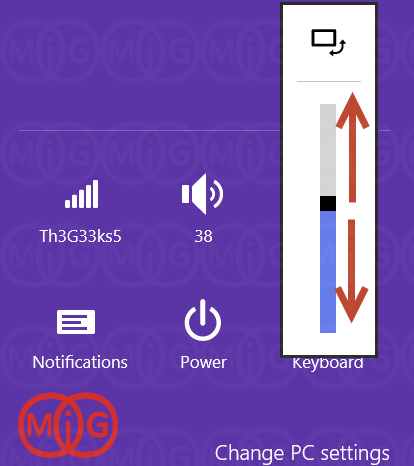
8) تنظیم میزان روشنایی صفحه با استفاده از تنظیمات مربوط به باتری (در تمامی نسخه های ویندوز)
در اکثر لپ تاپ ها در قسمت تنظیمات باتری قسمتی وجود دارد که میتوان با فعال کردن آن با کاهش نور صفحه میزان ذخیره کردن برق در باتری را افزایش داد.شما میتوانید مطابق تصویر زیر عمل کنید.
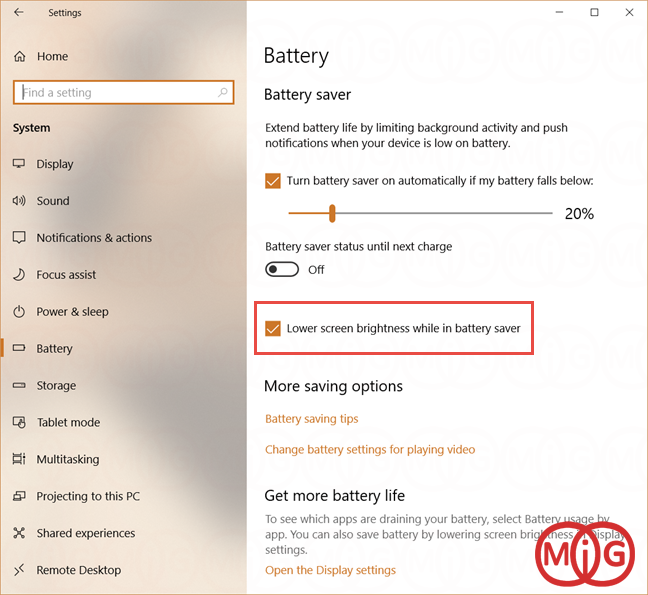
روش انتخابی شما برای تغییر روشنایی صفحه چیست؟
تمام روش های بالا برای تغییر میزان روشنایی صفحه گفته شد ، و حتما آنها را امتحان کرده و ببینید که کدامیک برای شما راحت تر است. همچنین نظرات خود را برای بهترین روش بیان کرده و چنانچه روشی دیگر برای تغییر میزان روشنایی صفحه نمایش را میشناسید برای ما و کاربران وب سایت اُمیگو از طریق قسمت نظرات اعلام کنید.
مقالات زیر را برای مطالعه پیشنهاد میکنیم :


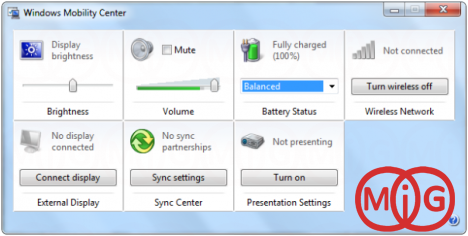
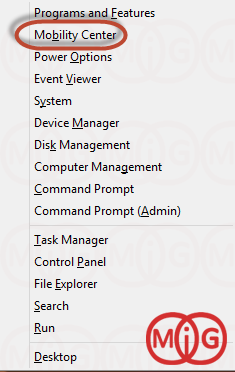
)

مشاهده نظرات بیشتر...